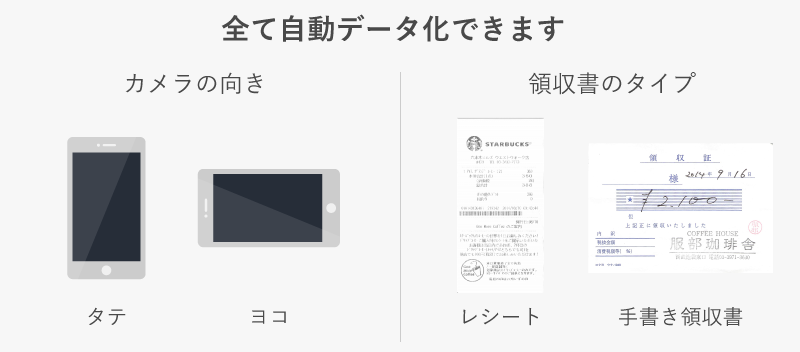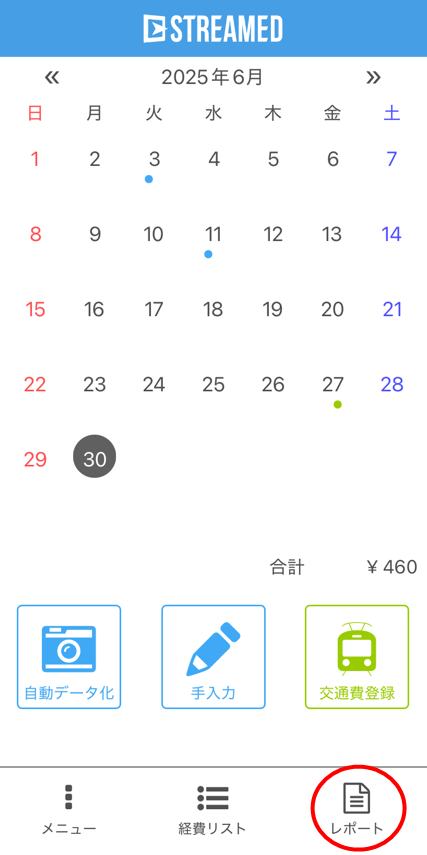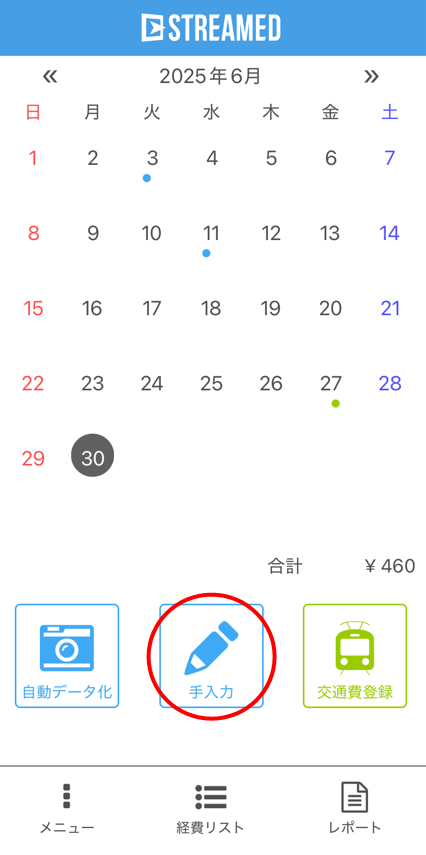スマートフォンアプリを使って領収書を自動データ化する方法
概要
このページでは、STREAMEDのスマートフォンアプリで領収書やレシートを撮影し、データ化する方法についてご説明します。
撮影した画像は、AI-OCRとオペレーターによって自動的にデータ化されます。
対象ページ
スマートフォンアプリ
以下のリンクからアプリをダウンロードしてください。
iPhone版アプリをダウンロード
Android版アプリをダウンロード
対象のお客さま
- 会計事務所プランの顧問先
- プレミアムプランのアプリ用アカウント
※プレミアムプラン、会計事務所プランでスタッフとして登録されている方は利用できません。
※ライトプラン・ベーシックプランは、2025年4月30日(水)をもってサービスを終了しました。なお、2024年12月1日(日)より新規受付も停止しています。
目次
- アカウント登録
- アイコン説明(ホーム画面)
- 領収書の写真を撮影してアップロードする
- データを確認・編集する
- 経費レポートの作成・メール送信
- 手入力で仕訳を登録
- その他(ウェブ版での操作)
- よくあるご質問
アカウント登録
STREAMEDウェブ版にログイン後、設定画面からアカウント登録を行ってください。
スマートフォンのアプリ画面にある「新規登録」からアカウントの登録はできません。
会計事務所の顧問先の場合
会計事務所プランに招待された顧問先はアプリを利用できます。
会計事務所プランの顧問先の設定画面から顧問先のアカウントを登録してください。
「設定」>「基本情報」>「設定する」をクリックします。
「顧問先のメールアドレス」の欄に、招待する顧問先のメールアドレスをご入力ください。
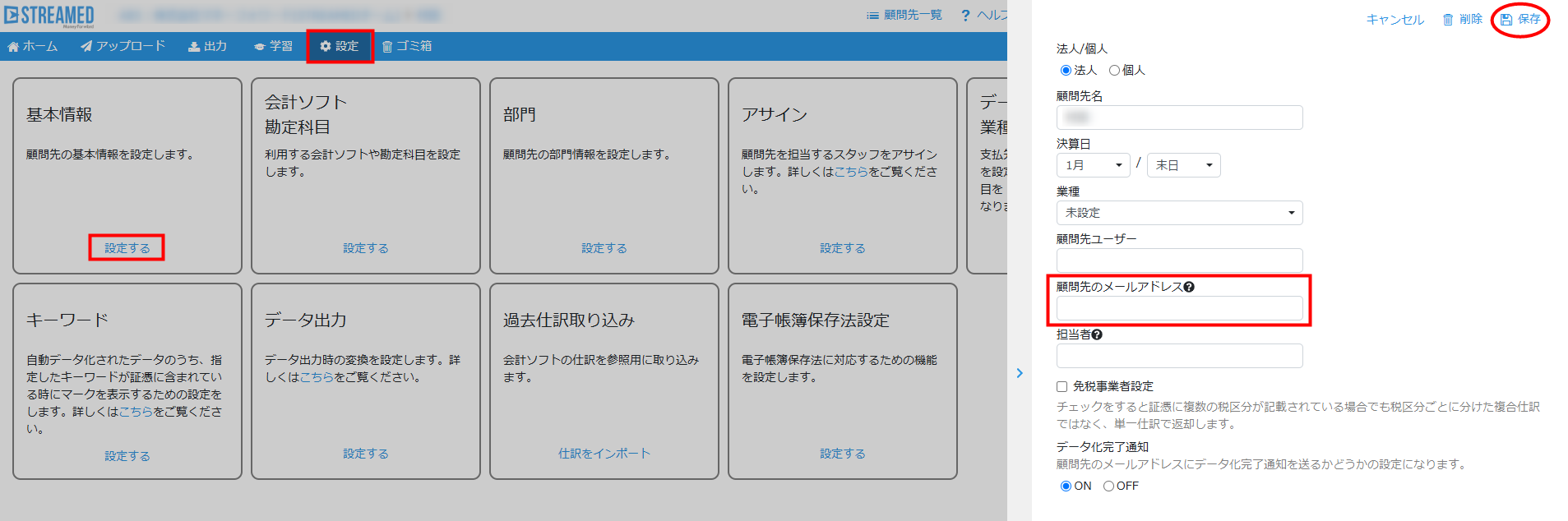
顧問先招待についての詳細は、以下のヘルプページをご参照ください。
■顧問先のメールアドレスを招待する
プレミアムプランのアプリ用アカウントの場合
「設定」>「基本情報」>「設定する」をクリックします。
「アプリ用メールアドレス」の欄に、アプリで利用する専用のメールアドレスをご入力ください。
(ご契約者さまやスタッフのメールアドレスとは別のメールアドレスをご用意ください)

登録したメールアドレスにパスワードを設定するためのメールが届きます。
パスワードを設定すると、アプリにログインできます。
アイコン説明(ホーム画面)
※iPhone版の画面を掲載しています。Android版では一部表記が異なる場合があります。
アプリをダウンロード後、メールアドレスとパスワードを入力してログインすると、ホーム画面が開きます。

①自動データ化:領収書の写真を撮影してアップロードします。
②手入力:手入力で経費を作成します(データ化料金は発生しません)。
③交通費登録:サービスの提供を終了しています。アプリ上での登録の操作は可能ですが、登録結果はウェブ版に反映されません。
④メニュー:各種設定やヘルプ
⑤経費一覧:データ化した経費や手入力で作成したものを確認・編集できます。
⑥レポート一覧:レポートの作成・送信ができます。
領収書の写真を撮影してアップロードする
ホーム画面で「自動データ化」をタップするとカメラが起動するので、領収書やレシートを撮影してください。
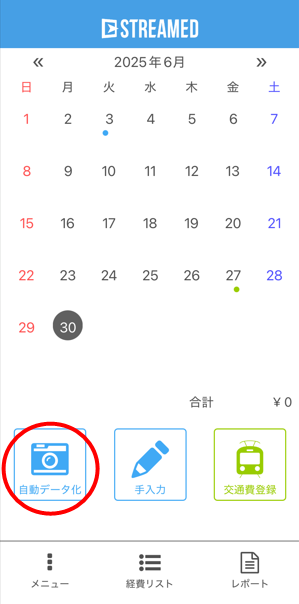
領収書やレシートにピントをあわせ、カメラの枠内に収めてから「撮影」をタップしてください。

カメラの向きは縦・横に対応しています。
印字されたレシートはもちろん、手書きの領収書もデータ化できます。
写真を撮影後、「保存」をタップするとアップロードが完了します。
AI-OCRとオペレーターによる自動データ化は1営業日以内に完了し、アプリに通知が届きます。
データ化のスケジュールについては、以下のヘルプページをご参照ください。
■データ化のスケジュールと課金タイミング
データ化をキャンセルする
データ化のキャンセルを行う場合は、ウェブ版にログイン後に操作してください。
スマートフォンアプリからデータ化のキャンセルはできません。
データ化のキャンセルについての詳細は、以下のヘルプページをご参照ください。
■データ化のキャンセル
データを確認・編集する
データ化が完了したら結果を確認してください。
経費が作成されると、カレンダーに青い印が付きます。
日付をタップし、経費リストを確認してください。

経費リストで仕訳データをタップすると、内容を確認できます。
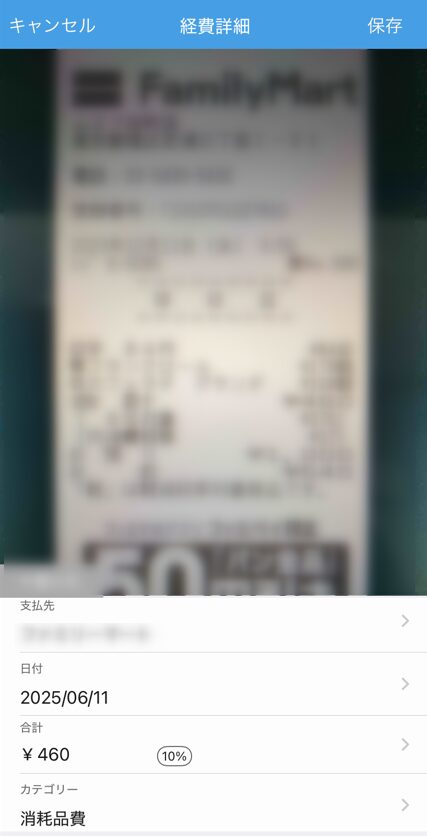
各項目をタップし、内容を編集できます。
- 支払先:支払先名
- 日付:支払日
- 合計:支払金額
- カテゴリー:勘定科目
- 内容:支払先名に追加されます。
- メモ:コメントを入力できます(送信したレポートには反映しません)。
仕訳を削除する
削除する場合はウェブ版にログイン後に操作してください。
アプリから仕訳の削除はできません。
削除方法の詳細は、以下のヘルプページをご参照ください。
■データを削除する
経費レポートの作成・メール送信
経費レポートは、任意のメールアドレスに送信できます。
会社内での経費報告などにお役立てください。
「新規レポート」をタップします。

必要な項目を入力する画面が開きます。

①レポートタイトル
記入した内容がメールの件名に反映されます。
②宛先
STREAMEDに登録していないメールアドレスでも送信できます。
レポートを送信するメールアドレスをご入力ください。
③経費項目
送信する経費を選択できます。
送信しない経費はチェックを外すと送信されません。
内容は必須項目ではありません。
入力しなくても送信することができます。
必要な項目を入力して「レポート送信」をタップします。
「保存」をタップするとレポートは未送信となり保存されます。
レポートには以下のように経費が一覧で表示され、csvファイルが添付されます。
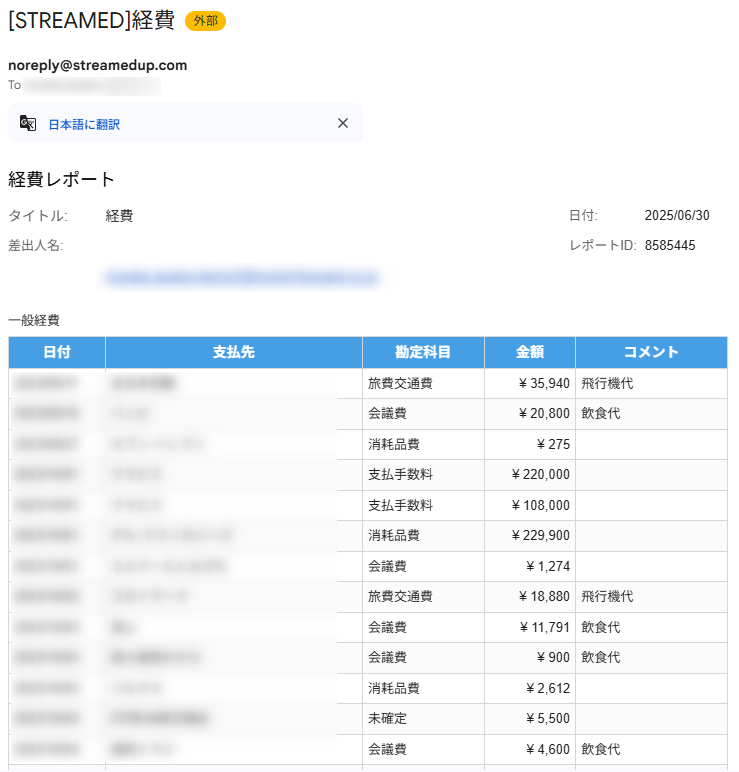
送信したレポートはアプリのレポート一覧に残るため、いつでも確認できます。
レポートを削除する場合は、レポート一覧で削除したいレポートを左にスワイプし「削除」をタップします。
手入力で仕訳を登録
自動データ化を使わずに手入力で仕訳データを作成できます。
※自動データ化の件数には影響せず、料金は発生しません。
その他(ウェブ版での操作)
以下の機能を使用する場合はウェブ版をご利用ください。
よくあるご質問
経費一覧画面で「未送信」となっている仕訳はどのような状態ですか?
「未送信」や「送信済」の表示は、レポート送信を行ったかどうかを表しています。
ウェブ版でcsvファイルをダウンロード済であっても、メールでレポート送信していないと「未送信」と表示されます。
データをダウンロード済であり、特にメールでの送信が必要ない場合は「未送信」のままで問題ありません。
スマートフォンで撮影した画像がデータ化されません。
自動データ化の設定がOFFになっていることがあります。
「メニュー」>「設定」>「自動データ化」がOFFになっている場合はONにしてください。

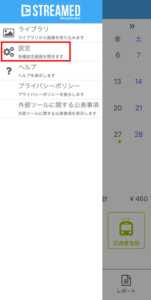

STREAMED(ストリームド)は、領収書やレシート、通帳などをスキャンするだけで、
AI-OCRとオペレーターが99.9%の精度でデータ化、1営業日以内に仕訳データを納品する会計事務所のための自動記帳サービスです。
会計事務所プランを現在ご利用中の方のお問い合わせ先
050-5434-8299
※受付時間:10:30~17:00(土・日・祝を除きます)
会計事務所プランのご利用を検討中の方のお問い合わせ先
03-6682-2657
※受付時間:10:00~18:00(土・日・祝を除きます)